Nè các bạn ơi ! Làm cách nào để nhắn ảnh .
Hãy nhập câu hỏi của bạn vào đây, nếu là tài khoản VIP, bạn sẽ được ưu tiên trả lời.


Bn vao thong tin tai khoan , nhan vao doi anh hien thi nha .
bạn vào thông tin tài khoản của mình, ngay đầu trang có chữ Đổi ảnh hiển thị đấy

trả lời là
bn ơi lo học đi nha đừng cs chat chít nhưng nếu thế thì chặn 1 số ng ko cần thiết hoặc tạo acc ms nt ở đó ok
HOK TỐT NHA

b1: bn ấn vào tên của bn ngay bên cạnh ảnh đại diện
b2: tìm dòng chữ thông tin toài khoản
b3 : ấn vào đổi ảnh đại diện
b4 : chọn ảnh bn thick rồi ấn open
b5 : khi đã có ảnh đại diện rùi bạn nhấn Crtl và F5 ( nhấn cùng 1 lúc ) là đc
Bước 1: Bạn lên Google hoặc Cốc Cốc rồi chọn 1 hình bất kì rồi ấn Lưu hình ảnh thành rồi ấn Lưu
Bước 2: Bạn vào phần tên của bạn ở góc trên bên phải
Bước 3: Khi ấn vào được tên của bạn chọn mục Thông tin tài khoản
Bước 4: Ấn vào Đổi ảnh hiện thị rồi chọn ảnh của bạn vừa lưu
Bước 5: Hưởng thụ ảnh đó
Lưu ý: Nếu không thấy ảnh hiển thị thì vào phần có 3 chấm ở sát góc trên bên phải màn hình chọn mục Lịch sử rồi ấn vào mục Lịch sử có cái chữ Ctrl+H ấn vào đó chọn xóa dữ liệu web rồi ấn xóa dữ liệu rồi đăng nhập lại rồi lên olm đăng nhập lại là hoàn thiện .
Năm mới vui vẻ.

Đáp án :
Không đổi đc nx đâu ! Vì tính năng này của olm bị khóa rồi nhé
~HT~
Vào Recycle Bin
Tìm ảnh.
Nháy đúp chuột vào ảnh.
Chọn Restore.
@Cỏ
#Forever

Bước 1: Bạn truy cập vào Backstage ở dưới File tab.
Bước 2: Nhấn chuột vào Save & Send, chọn chức năng Send Using E-mail và nhấn nút Send as Attachment .
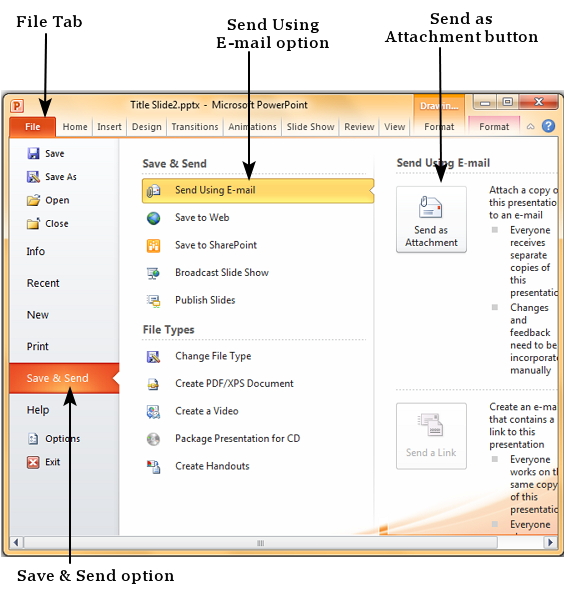
Bước 3: Nó sẽ chạy cửa sổ gửi email của Outlook với bài thuyết trình được thêm như một đính kèm. Bạn nhập email của người nhận và gửi.
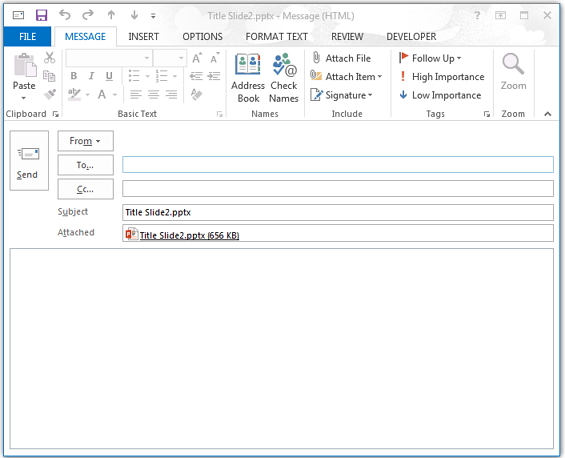
Bước 4: Thay vì chọn "Send as Attachment", bạn chọn "Send as PDF", bạn sẽ nhận được một đính kèm là .pdf thay vì đính kèm là .pptx.

B1: nhấn vào cây bút( nếu ko thấy thì nhấn vào ô vuông bên cạnh nút gửi rồi sẽ ra cây bút)
B2: chọn tệp ở góc trái trên màn hình rồi nhấn vào Open SVG
B3: ko phải chọn hình rồi nhấn open mà phải kéo hình ra luôn( quan trọng nhất)
B4: chọn chèn vào bài viết rồi gửi đi

hiện đang tạm khóa rồi bạn ạ
mình muốn thay còn chưa thay được

vào thông tin tài khoản ý
Sao chép địa chỉ ảnh rồi vào phần có hình bức tranh, dán địa chỉ ảnh vào là xong.